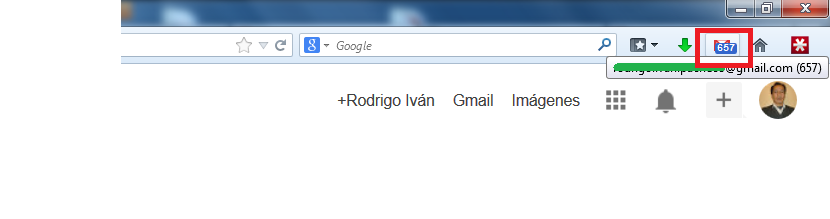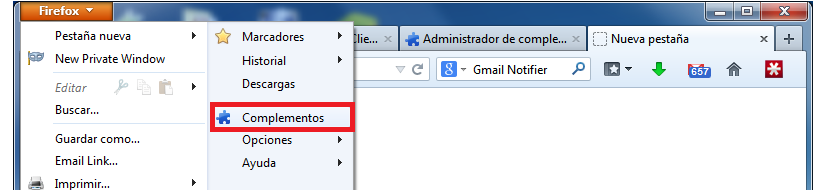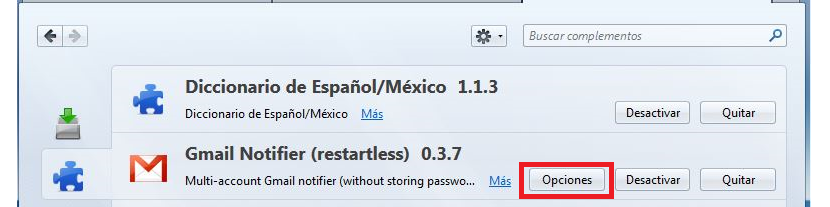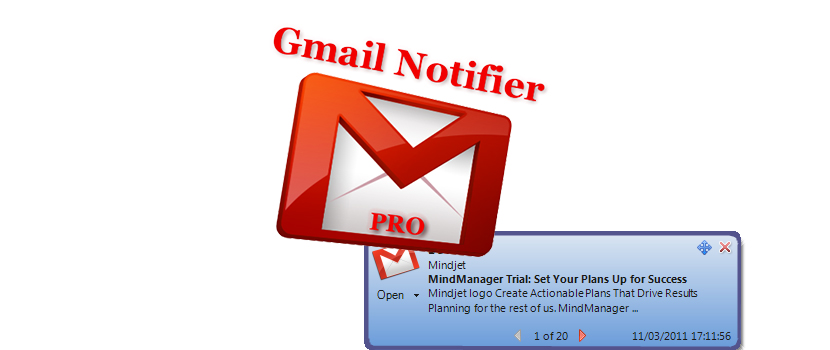
Gmail通知程序是一个小插件,我们可以轻松地(免费)安装在我们的Internet浏览器中,其唯一目的是接收通知, 邮件到达我们收件箱的同时。
考虑到大多数在线工作的人已决定在日常工作中收发邮件时,首选Mozilla Firefox作为其计算机上的默认浏览器,而选择Gmail作为其操作的基础。 如果我们在单个环境中使用这两个元素,则应考虑Gmail通知程序, 一个可以自行工作的小工具 无需在您的环境中执行繁琐的配置任务。 现在,您可能会被问到以下问题:为什么我应该选择Gmail而不是Notifier? 如果继续阅读,您将找到原因。
Gmail通知程序的安装和工作
最好的事情就是在这方面,也就是说,将Gmail通知程序集成到我们的Internet浏览器中,我们只需要单击一下,就不需要做任何事情。 我们将在文章末尾留下相应的链接,该链接将您定向到您必须在其中进行操作的网站 选择在您的Firefox浏览器中安装此插件。 不幸的是,尽管目前提供了适用于Google Chrome的版本,但该功能目前不适用于其他浏览器。
另一个优势在于Gmail通知程序与最新版本的Mozilla Firefox的兼容性,由于其导师缺乏开发能力,因此通常很难找到这种通知。 根据这方面,补语可能会问您, 重启一下 (关闭和打开)您的Internet浏览器。
完成此任务后,您会欣赏到一个小图标位于右上方,用于标识Gmail,并且该消息将逐渐出现在该图标中。 通常,每次收到新邮件时, 您会听到一小声通知音 以及该图标中将增加的数字(如果您阅读了,则通知您收到的消息数)。
Gmail通知程序中的参数配置
Gmail通知程序可让您根据其内部配置进行个性化设置,如果您希望在接收通知时有所不同,或者单击浏览器工具栏中显示的小图标时消息的显示方式。 开始自定义此Gmail客户端所需要做的就是以下操作:
- 打开Mozilla Firefox浏览器。
- 单击左上方显示Firefox的按钮。
- 从显示的选项中选择 饰品.
在那里,您已经注意到所有已安装插件的存在,必须 选择Gmail通知程序选项 开始对其进行自定义。
如您所见,该附件可以免费使用,尽管开发人员建议您捐赠10美元。 所有这些都是自定义它的优点,因为在检查它的某些参数时,我们将意识到我们有可能:
- 让Gmail通知程序每15秒检查一次新邮件。
- 单击该图标时,请同时显示发件人的姓名,消息的标题及其内容的简短说明。
- 随着新消息的到来,激活小型声音警报的再现。
- 使用默认声音或我们在计算机上托管的声音。
- 选中后,使消息显示在新窗口中。
- 使Gmail通知程序图标始终在Mozilla Firefox工具栏上可见。
在此插件配置环境中,还有许多其他要处理的选项,如果您认为合适的话,可以对其进行修改。 我们可以确保进行这些类型的修改时不要担心或担心,因为如果发生任何类型的修改而影响其正常运行,则只需单击该窗口末尾的“重置”按钮即可。 。
资源 - Gmail通知